Come inoltrare un messaggio di posta elettronica dopo un certo numero di ore in Outlook?
La maggior parte delle volte, un messaggio di posta elettronica verrà inoltrato immediatamente quando si clicca sul pulsante "Invia" nella finestra Inoltra Messaggio. Cosa succede se si vuole inoltrare un messaggio di posta elettronica dopo un'ora? Questo articolo descriverà come inoltrare un messaggio di posta elettronica dopo un certo numero di ore in Microsoft Outlook facilmente.
Inoltra un'email non prima di una data e ora specifiche con la funzione Invio Ritardato
Inoltra un'email non prima di una data e ora specifiche con la funzione Invio Ritardato
In Outlook, la funzione Invio Ritardato ti consente di pianificare l'invio di un messaggio a una data e ora specifiche. Segui i passaggi seguenti per configurarlo.
Passo 1: Seleziona i messaggi di posta elettronica che desideri inoltrare e clicca sul pulsante "Inoltra" nella scheda "Home" (oppure clicca su "Azioni" > "Inoltra" in Outlook 2007).
Passo 2: Nella finestra Inoltra Messaggi, clicca sul pulsante "Invio Ritardato" nel gruppo "Altre Opzioni" sulla scheda "Opzioni".
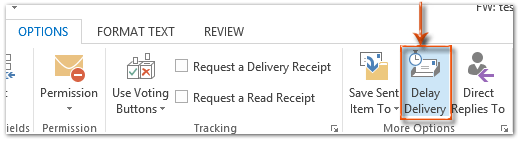
Nota: Se stai utilizzando Microsoft Outlook 2013, devi cliccare sul pulsante "Pop Out" nell'angolo superiore sinistro del Riquadro di Lettura per accedere alla finestra Inoltra Messaggio.
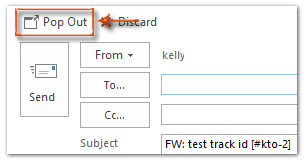
Passo 3: Nella finestra di dialogo "Proprietà",
- Vai alla sezione "Opzioni di consegna" e seleziona l'opzione "Non consegnare prima";
- Inserisci l'ora in cui desideri ritardare l'inoltro nei riquadri sottostanti. Vedi screenshot:
- Clicca sul pulsante "Chiudi" per uscire dalla finestra di dialogo.
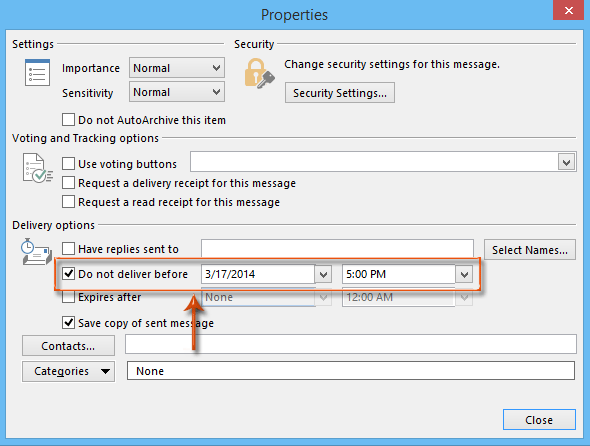
Passo 4: Clicca sul pulsante "Invia" nella finestra Inoltra Messaggio.
Quindi il messaggio di posta elettronica rimarrà nella cartella Posta in Uscita fino a quando non verrà inviato all'ora specificata nel Passo 3.
Clicca per saperne di più sul ritardo o la Pianificazione della consegna dei messaggi in uscita in Outlook.
Pianifica l'inoltro o l'invio di un'email a una data e ora specifiche con Kutools per Outlook (più flessibile)
La funzione "Invio Programmato" di "Kutools per Outlook" offre una varietà di opzioni di pianificazione, garantendo maggiore versatilità e flessibilità rispetto alle funzionalità integrate di Outlook. Vediamo come funziona.
Dite addio all'inefficienza di Outlook! Kutools per Outlook rende più facile l'elaborazione di email in batch - ora con funzionalità AI gratuite! Scarica Kutools per Outlook Ora!!
Passo 1. Dopo aver installato Kutools per Outlook, seleziona il messaggio che desideri inoltrare e clicca sul pulsante "Inoltra" sotto la scheda "Home".
Passo 2. Quindi clicca sulla scheda "Kutools" e seleziona il pulsante "Invio Programmato" per abilitare questa funzione.

Ora vedrai un pulsante "Pianifica" sotto il pulsante "Invia".
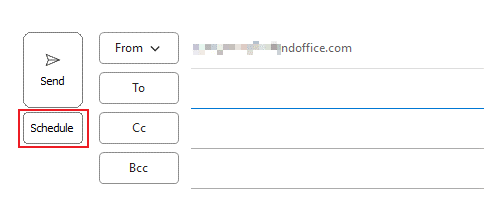
Passo 3. Una volta composto il tuo messaggio, clicca sul pulsante "Pianifica" e seleziona la data e l'ora desiderate per l'invio.
Utilizza l'ultimo orario di invio programmato che hai impostato.
Pianifica l'invio per domani o il giorno successivo.
Seleziona rapidamente il giorno della settimana per l'invio programmato.
Disponibili opzioni di data e ora più flessibili.

Passo 4. Clicca su "Invia". Il messaggio rimarrà nella cartella Posta in Uscita fino alla data e ora pianificate, dopodiché verrà inviato automaticamente.
Suggerimenti:
Dopo aver cliccato su Invia nella finestra di dialogo Pianifica Invio, apparirà una barra nell'angolo inferiore destro di Outlook, consentendoti di annullare l'invio pianificato o inviare l'email immediatamente.

Una volta abilitata la funzione Invio Programmato, il pulsante Pianifica apparirà sempre sotto il pulsante Invia quando si inviano, si risponde o si inoltrano email in Outlook.
I migliori strumenti per la produttività in Office
Ultime notizie: Kutools per Outlook lancia la versione gratuita!
Scopri il nuovissimo Kutools per Outlook con oltre100 funzionalità straordinarie! Clicca per scaricare ora!
📧 Automazione Email: Risposta automatica (disponibile per POP e IMAP) / Programma invio Email / CC/BCC automatico tramite Regola durante l’invio delle Email / Inoltro automatico (Regola avanzata) / Aggiungi Saluto automaticamente / Dividi automaticamente Email multi-destinatario in messaggi singoli ...
📨 Gestione Email: Richiama Email / Blocca Email fraudulent (tramite Oggetto e altri parametri) / Elimina Email Duplicato / Ricerca Avanzata / Organizza cartelle ...
📁 Allegati Pro: Salva in Batch / Distacca in Batch / Comprimi in Batch / Salvataggio automatico / Distacca automaticamente / Auto Comprimi ...
🌟 Magia Interfaccia: 😊Più emoji belle e divertenti / Notifiche per le email importanti in arrivo / Riduci Outlook al posto di chiuderlo ...
👍 Funzioni rapide: Rispondi a Tutti con Allegati / Email Anti-Phishing / 🕘Mostra il fuso orario del mittente ...
👩🏼🤝👩🏻 Contatti & Calendario: Aggiungi in Batch contatti dalle Email selezionate / Dividi un Gruppo di Contatti in Gruppi singoli / Rimuovi promemoria di compleanno ...
Utilizza Kutools nella lingua che preferisci – supporta Inglese, Spagnolo, Tedesco, Francese, Cinese e oltre40 altre!


🚀 Download con un solo clic — Ottieni tutti gli Add-in per Office
Consigliato: Kutools per Office (5-in-1)
Un solo clic per scaricare cinque installatori contemporaneamente — Kutools per Excel, Outlook, Word, PowerPoint e Office Tab Pro. Clicca per scaricare ora!
- ✅ Comodità con un solo clic: scarica tutti e cinque i pacchetti di installazione in una sola azione.
- 🚀 Pronto per qualsiasi attività Office: installa i componenti aggiuntivi necessari, quando ti servono.
- 🧰 Inclusi: Kutools per Excel / Kutools per Outlook / Kutools per Word / Office Tab Pro / Kutools per PowerPoint

